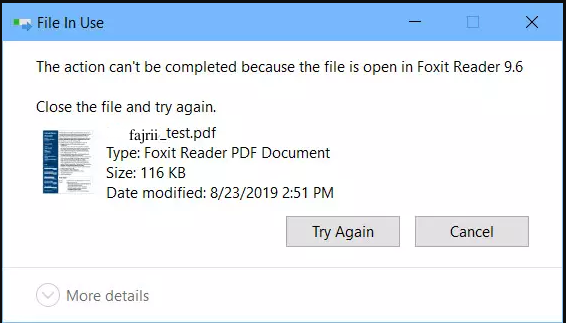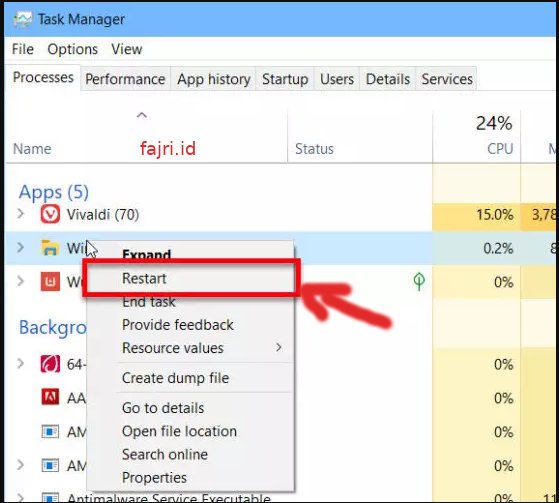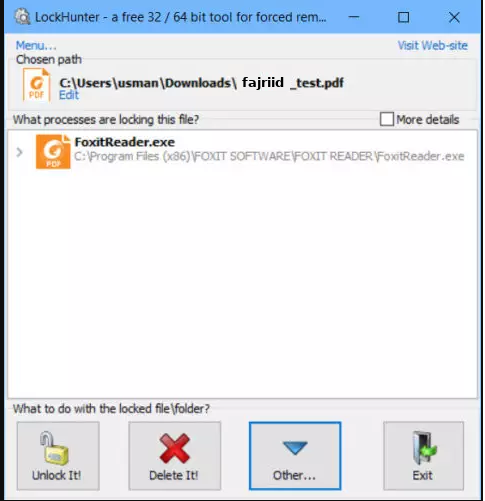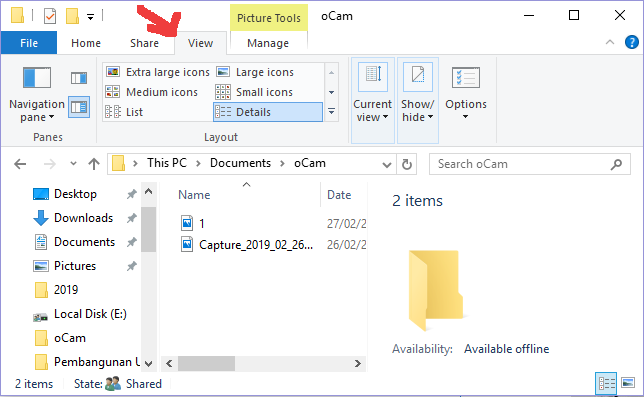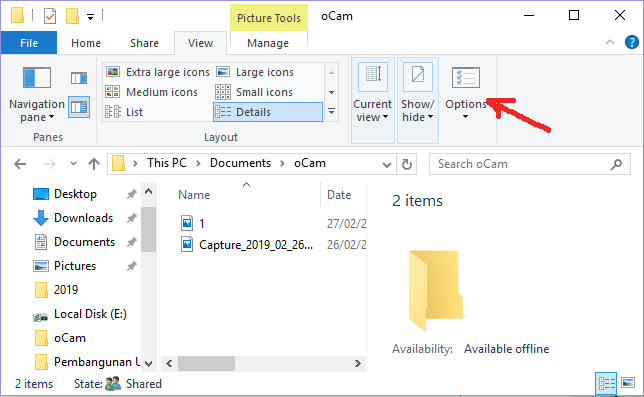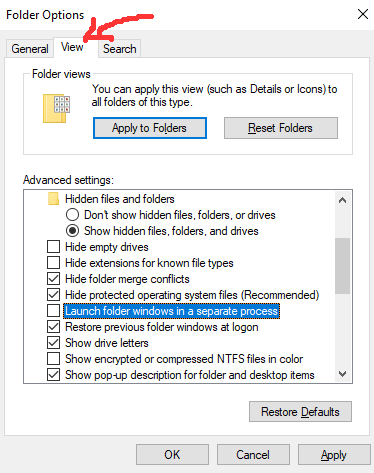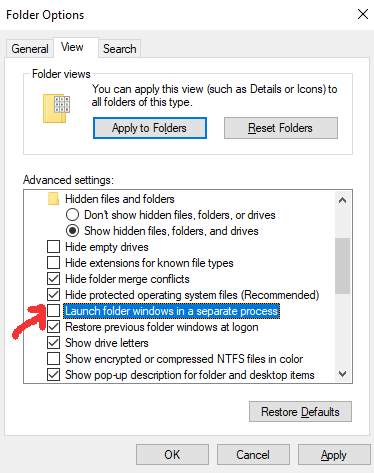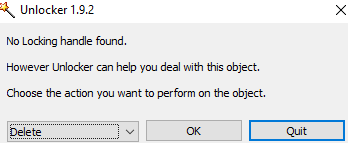Cara Menghapus, Memindahkan Atau Mengganti Nama File yang Digunakan Oleh Program Lain Pada Windows – hallo sobat blogger dan para pengunjung pada kali ini kami akan membagikan sebuah tutor yang mungkin sangat bermanfaat bagi teman – teman yang sedang mengalami kendala dalam windows kita, biasanya masalah ini muncul dengan pesan The action can’t be completed because the folder or file is open in another program pesan ini berarti tindakan Tindakan tidak dapat diselesaikan karena folder atau file terbuka di program lain.
jika kita menerima sebuah pesan kesalahan pada windows kita yang bertuliskan “Tindakan tidak dapat diselesaikan karena folder atau file terbuka di program lain.”, jangan buru – menginstall ulang laptop kita. Kami akan menjelaskan mengapa pesan ini bisa terjadi pada windows kita, sebelum kita lanjut ke tutorialnya saya akan mengulas sedikit tentang munculnya pesan kesalahan tersebut.
sebenarnya masalah itu terjadi karena kita tidak dapat menghapus sebuah file yang saat sedang digunakan oleh Windows. Ketika suatu proses membuka file, itu mengunci file saat sedang digunakan. Anda akan mendapatkan pesan kesalahan bahwa Anda tidak dapat menghapus file karena sedang digunakan oleh proses lain. Semua operasi yang kita lakukan ke file seperti delete, rename, open, edit, dll. Akan dinonaktifkan ketika file dikunci oleh proses lain.
untuk mengatasi masalah ini kita bisa melakukan 7 Cara untuk mengatasi pesan error The action can’t be completed because the folder or file is open in another program.
1. Menutup Program
Jika kita menggunakan sistem operasi versi terbaru Windows 10, kita bisa memperhatikan hal ini memberi rincian lebih lanjut pada umumnya. kesalahan ini yang telah kami sebutkan di atas. Windows akan dapat mengidentifikasi sebuah program yang mengunci file dan akan menentukan ini dalam pesan kesalahan.
Misalnya dalam gambar di bawah ini, Windows mengidentifikasi dan menetapkan bahwa file PDF telah terbuka di Foxit Reader. Ketika kita menutup program Foxit Reader, maka kita akan dapat menghapus file tanpa peringatan apa pun.
Tetapi ada beberapa proses ketika menggunakan cara satu tidak bisa membuka kunci file bahkan ketika ditutup file tidak akan menghapus apa pun yang Anda lakukan. Untuk ini, kami akan membagikan kepada Anda semua cara ampuh menghapus file meskipun terkunci. Anda juga dapat memaksa menghapus folder menggunakan teknik serupa.
2. Restart Windows Explorer
selain itu juga kita bisa memanfaatkan fitur dari windows yang kita gunakan, kenapa harus memakai windows explorer. karena Jika file dibuka oleh Windows Explorer, itu akan dikunci sampai Windows File Explorer melepaskannya atau kita memulai kembali prosesnya. Untuk memulai kembali proses Explorer di Windows 10, ikuti langkah-langkah di bawah ini:
- Pertama Buka Windows Task Manager (Ctrl + Shift + Esc).
- Di Bawah tab Processes, cari Windows Explorer di tab Processes.
- Setelah itu anda Klik kanan Windows Explorer dan pilih Restart.
3. Menggunakan Aplikasi LockHunter
LockHunter adalah sebuah aplikasi yang sangat berguna untuk mengatasi permasalahan pada file yang susah di hapus pada windows.
Langkah langkah menggunakan aplikasi ini.
- Setelah diinstal,
- cukup klik kanan pada file yang terkunci dan pilih Apa yang memblokir file ini.
- Sebuah jendela akan muncul memperlihatkan semua proses yang menggunakan file.
- Anda sekarang dapat memilih Buka Kunci.
- Hapus (pada reboot sistem berikutnya) atau Buka kunci dan ganti nama file.
Dalam masalah ini kami, kami tidak dapat membuka kunci file, tetapi kami berhasil menghapusnya di sistem reboot.
4. Dengan Mengubah Pengaturan Pada File Explorer
Secara default, File Explorer memulai semua jendelanya dalam satu proses pada explorer.exe . Namun, bisa jadi konfigurasi Anda memaksa File Explorer untuk memulai proses terpisah, yang dapat menyebabkan konflik antara beberapa proses.
- masuk windows explorer atau dengan menekan keyboard Windows + E.
- Pergi ke tab view .
- Lalu Pilih Option.
- Setelah itu anda pilih Change the folder and search options.
- dan akan muncul folder option, selanjutnya pilih tab view pada folder option.
- setelah itu hilangkan ceklis seperti di gambar ini.
-
Setelah itu klik Apply
5. Unlocker
unlocker adalah aplikasi yang sangat membantu dalam permasalahan untuk menghapus atau menyikirkan sebuah file atau folder yang sulit untuk di hapus aplikasi ini juga bisa kita gunakan untuk mengatasi masalah yang kita alami sekarang.
Cara menggunakanya :
- Buka Unlocker,
- telusuri file yang bermasalah
- pilih file yang bermasalah
- dan klik OK
6. Dengan Restart Komputer
Dengan restart komputer juga kita dapat membuat komputer kita menjadi fresh dan biasanya permasalahan – permasalahan yang muncul pada komputer kita menjadi hilang, dan juga membersihkan ram karena ram penyimpanan yang bersifat sementara. jadi hukumnya wajib kalau anda mengalami laptop hang atau permasalahan lainya yang anda lakukan yaitu restart ulang.
7. Menutup Secara Paksa Melalui Task Manager
Task Manager adalah sebuah aplikasi bawaan windows yang sangat berfungsi dalam memonitoring aplikasi atau perangkat lunak yang berjalan pada windows yang kita gunakan, selain itu juga task manager bisa kita gunakan untuk permasalahan dalam komputer antara lain seperti aplikasi yang kita gunakan mengalami not responding anda bisa menggunakan fitur yang satu ini. task manager juga bisa mengatasi masalah yang kita bahas ini biasanya permasalahan file atau folder yang di gunakan oleh program lain masih berjalan di task manager jadi kita hanya menghentikan paksa file atau folder yang kita gunakan.
Cara memulainya :
– dengan menekan tombol keyboard Ctrl+Alt+Del atau bisa dengan Ctrl+Shift+Esc.
– Setelah itu pilih Task Manager.
– lalu pilih aplikasi yang bermasalah lalu end task.
Sekian postingan tentang 7 Cara Menghapus File yang Digunakan Oleh Program Lain Pada Windows semoga bermanfaat selamat mencoba dan enjoy.